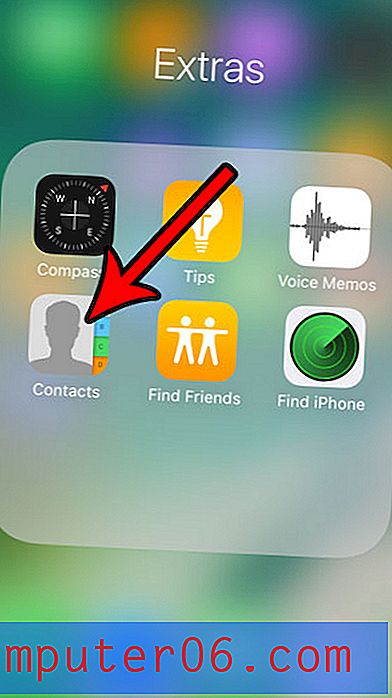So ändern Sie die Leinwandgröße in Photoshop CS5
Letzte Aktualisierung: 18. Januar 2017
Wenn Sie lernen, wie Sie die Leinwandgröße in Photoshop ändern, können Sie ein Bild mit den gewünschten Abmessungen erstellen. Wenn Sie viele Bilder für Bilder bearbeiten, die letztendlich im Internet landen, sind Sie wahrscheinlich auf eine Situation gestoßen, in der Sie die Größe eines hochauflösenden Bilds reduzieren mussten. Gelegentlich haben Sie jedoch möglicherweise ein Bild, das nicht das richtige Seitenverhältnis aufweist. Daher müssen Sie einige Anpassungen vornehmen, um es dort zu erhalten.
Durch Ändern der Bildgröße wird das Seitenverhältnis des Bildes nur geändert, wenn Sie die Proportionen nicht einschränken. Wenn Sie dies jemals versucht haben, wissen Sie, dass dies zu einem verzerrten Bild führt. Wenn Sie stattdessen die Leinwandgröße in Photoshop ändern, können Sie das vorhandene Seitenverhältnis und die Bildgröße beibehalten, aber ein Bild mit den gewünschten Bildabmessungen erstellen. Lesen Sie weiter unten, um zu erfahren, wie Sie die Leinwandgröße in Photoshop CS5 anpassen.
Bearbeiten der Leinwandgröße in Photoshop CS5
Die Wahl, die Leinwandgröße anstelle der Bildgröße zu ändern, ist am häufigsten, wenn Sie Ihr Bild in vordefinierte Abmessungen anpassen müssen. Wenn Sie beispielsweise ein Produktbild auf die Website eines Unternehmens hochladen müssen, benötigt dieses Unternehmen möglicherweise eine bestimmte Pixelgröße, z. B. 2400 x 2400 Pixel. Das Ändern der „Bildgröße“ im Gegensatz zur „Leinwandgröße“ funktioniert möglicherweise, wenn Ihr vorhandenes Bild bereits ein Verhältnis von 1: 1 aufweist (dh 2000 Pixel x 2000 Pixel), ein Bild jedoch nicht (z. B. 2056 Pixel x 1536) Pixel) würde verzerrt sein.
Wenn Sie die Leinwandgröße ändern, bleibt das vorhandene Bild in der aktuellen Größe und den aktuellen Proportionen erhalten, die Größe der Leinwand wird jedoch je nach Auswahl vergrößert oder verkleinert.
Schritt 1: Öffnen Sie Ihr Bild in Photoshop CS5.
Schritt 2: Klicken Sie oben im Fenster auf Bild und dann auf Leinwandgröße .

Schritt 3: Geben Sie Ihre bevorzugten Abmessungen in die Felder Höhe und Breite ein . Beachten Sie, dass Sie die verwendeten Einheiten ändern können, indem Sie auf die Dropdown-Menüs rechts neben diesen Feldern klicken. Wenn Sie Ihre Leinwand erweitern oder beschneiden, möchten Sie außerdem eine Ankerposition auswählen, wenn Photoshop das vorhandene Bild nicht in der Mitte der Leinwand platzieren soll. Sie können auch auf das Dropdown-Menü Farbe der Leinwanderweiterung klicken, um die Farbe der Leinwand auszuwählen, die über die Grenzen des vorhandenen Bildes hinaus erweitert wird. Klicken Sie auf die Schaltfläche OK, um Ihre Änderungen zu übernehmen.
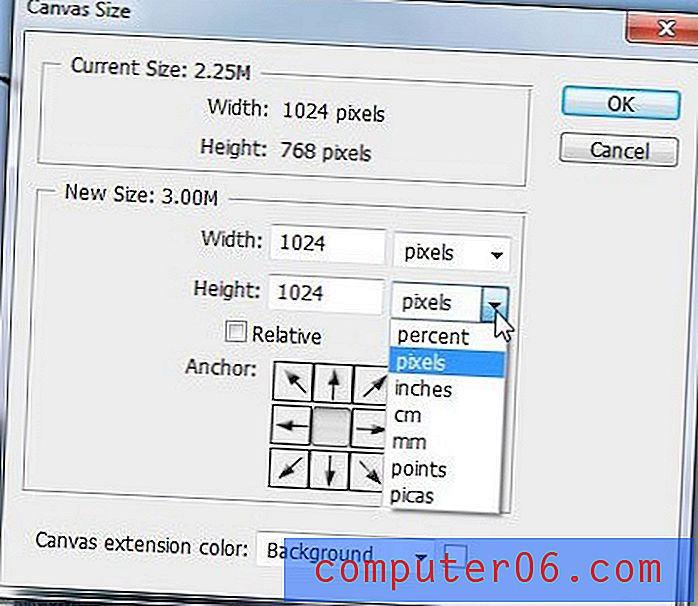
Wenn Sie oben auf dem Bildschirm auf die Option Bild klicken und dann auf die Option Bildgröße klicken, werden Sie feststellen, dass die Bildgröße jetzt mit der soeben angegebenen Leinwandgröße übereinstimmen sollte.
Zusammenfassung - So ändern Sie die Leinwandgröße in Photoshop
- Klicken Sie oben im Fenster auf Bild und dann auf Leinwandgröße .
- Passen Sie die Einstellungen für Breite und Höhe an die gewünschten Abmessungen an.
- Wählen Sie einen Ankerpunkt und eine Canvas-Erweiterungsfarbe (falls erforderlich) und klicken Sie dann auf die Schaltfläche OK .
Haben Sie ein Bild, das eine Textgröße von mehr als 72 pt benötigt? Erfahren Sie, wie Sie in Photoshop größere Schriftgrößen verwenden, wenn Sie feststellen, dass die maximale Auswahl von 72 pt nicht groß genug ist.